Résoudre l’erreur « Impossible de localiser le paquet » sous Linux
Linux est un système d’exploitation puissant, mais il arrive parfois de rencontrer des erreurs déroutantes. L’une d’elles, fréquente chez les utilisateurs d’Ubuntu, est l’erreur « Impossible de localiser le paquet ». Ce guide vous expliquera comment la diagnostiquer et la corriger.
Lors de l’installation de logiciels, Linux utilise des gestionnaires de paquets. APT est un gestionnaire de paquets très populaire, notamment sur Ubuntu. Cependant, il peut arriver que vous rencontriez le message d’erreur « E: Impossible de localiser le paquet ». Pas de panique, cette erreur est fréquente et des solutions existent.
Ce tutoriel se concentre sur Ubuntu, mais les solutions proposées sont généralement valables pour toute distribution Linux utilisant APT. Alors, entrons dans le vif du sujet.
Qu’est-ce que l’erreur « E: Impossible de localiser le paquet » ?
Cette erreur, explicite, signale que le système ne parvient pas à trouver le paquet que vous souhaitez installer. En d’autres termes, vous avez demandé l’installation d’un logiciel, mais Linux ne le trouve pas dans ses sources.
Cette erreur n’est pas rare, surtout pour les débutants ou les utilisateurs occasionnels d’Ubuntu ou de distributions similaires utilisant APT. Heureusement, vous pouvez corriger ce problème en suivant les instructions de ce guide, que vous soyez un novice ou un utilisateur avancé de Linux.
À lire aussi: Fonctionnement des gestionnaires de paquets Linux : Guide complet
Pourquoi cette erreur se produit-elle ?
Il est essentiel de comprendre les causes de cette erreur pour la corriger efficacement. Voici quelques raisons courantes :
Pour installer un paquet sous Ubuntu, vous utiliserez par défaut le gestionnaire APT avec la commande suivante :
$ sudo apt-get install nom_du_paquetNormalement, l’installation se déroule sans encombre. Cependant, si Linux ne parvient pas à localiser le paquet, vous obtiendrez un résultat semblable à celui-ci :
# Résultat
Lecture des listes de paquets... Fait
Construction de l'arbre des dépendances... Fait
Lecture des informations d'état... Fait
E: Impossible de localiser le paquet nom_du_paquet
L’erreur indique que le paquet n’a pas pu être trouvé. Voici les principales causes :
- Une erreur de frappe dans le nom du paquet (la cause la plus fréquente).
- Un problème avec la configuration des sources de paquets.
- Le cache du dépôt Ubuntu n’est pas à jour et ne contient pas les informations sur les nouveaux paquets.
- La version d’Ubuntu n’est plus prise en charge.
- Le paquet n’est pas disponible pour votre version de Linux.
- Le dépôt nécessaire pour le paquet que vous souhaitez installer n’est pas activé.
Comment résoudre l’erreur « Impossible de localiser le paquet » ?
Nous allons maintenant explorer les différentes solutions possibles à cette erreur frustrante.
#1. Vérifier l’orthographe du nom du paquet
L’erreur la plus fréquente est une simple erreur de frappe dans le nom du paquet. Linux est sensible à la casse, une erreur de majuscule ou de minuscule peut donc également générer une erreur.
Prenons l’exemple de l’installation de Gimp, un logiciel de traitement d’image. Une erreur de frappe, même minime, peut déclencher l’erreur :
$ sudo apt-get install gump# Résultat
Lecture des listes de paquets... Fait
Construction de l'arbre des dépendances... Fait
Lecture des informations d'état... Fait
E: Impossible de localiser le paquet gump
Le paquet « gump » n’existe pas, ce qui provoque l’erreur. Il est crucial de vérifier attentivement l’orthographe du nom du paquet. De même, « Gimp » avec une majuscule ne fonctionnera pas non plus.
La commande correcte est donc :
$ sudo apt-get install gimpSi vous ne connaissez pas l’orthographe exacte du paquet, utilisez la commande apt search pour le rechercher. Par exemple, si vous cherchez un paquet contenant « singe », tapez :
$ apt search monkeyCela vous affichera la liste des paquets disponibles qui correspondent à votre recherche.
#2. Mettre à jour la liste des paquets (cache du dépôt)
Ubuntu ne télécharge pas tout le dépôt de logiciels à chaque installation. Il maintient un cache local avec la liste des paquets disponibles. La commande sudo apt update sert à mettre à jour ce cache.
$ sudo apt updateLors de l’exécution de apt-get install, APT recherche le paquet dans ce cache. Si le paquet n’est pas listé, Ubuntu génère l’erreur. Cette situation est fréquente après une première installation d’Ubuntu. Le cache n’étant pas à jour, même l’installation de paquets standards peut échouer. Il est donc recommandé d’exécuter sudo apt update après une nouvelle installation.
Il est également conseillé de nettoyer le cache avant de le mettre à jour :
$ sudo apt clean && sudo apt update#3. Vérifier la disponibilité du paquet
Même avec un nom correct et un cache mis à jour, l’erreur peut persister si le paquet n’est pas disponible. Cela peut être dû au fait que le paquet se trouve dans un dépôt non activé ou qu’il n’est pas proposé pour votre version d’Ubuntu.
Le dépôt « Universe » contient de nombreux paquets non officiels qui ne sont pas activés par défaut. Si le paquet que vous cherchez y est, vous devez activer ce dépôt. Avant cela, vérifiez votre version d’Ubuntu à l’aide de la commande suivante:
nitt@logan99:~$ lsb_release -a# Résultat
No LSB modules are available.
Distributor ID: Ubuntu
Description: Ubuntu 22.04.3 LTS
Release: 22.04
Codename: jammy
Dans cet exemple, la version utilisée est la 22.04 LTS « Jammy ». Notez ces informations et rendez-vous sur le site Paquets Ubuntu.
Sur ce site, vous pouvez effectuer une recherche par mot-clé pour trouver un paquet. Saisissez le nom du paquet et effectuez la recherche.
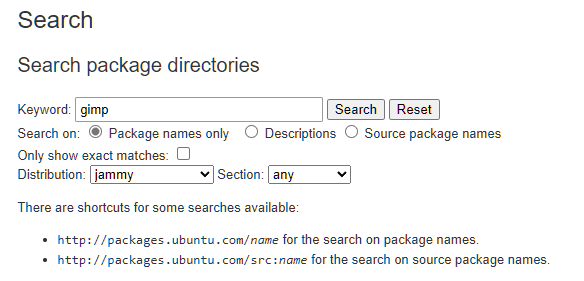
Si le paquet existe, vous pourrez vérifier dans quel dépôt il se trouve. Dans notre exemple, Gimp se trouve dans le dépôt « Universe ».
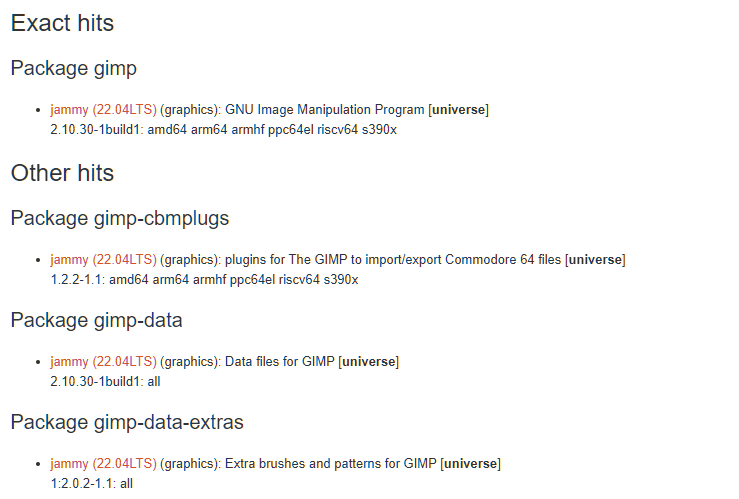
Pour activer le dépôt « Universe » et « Multiverse », exécutez la commande:
$ sudo apt-add-repository universe multiverse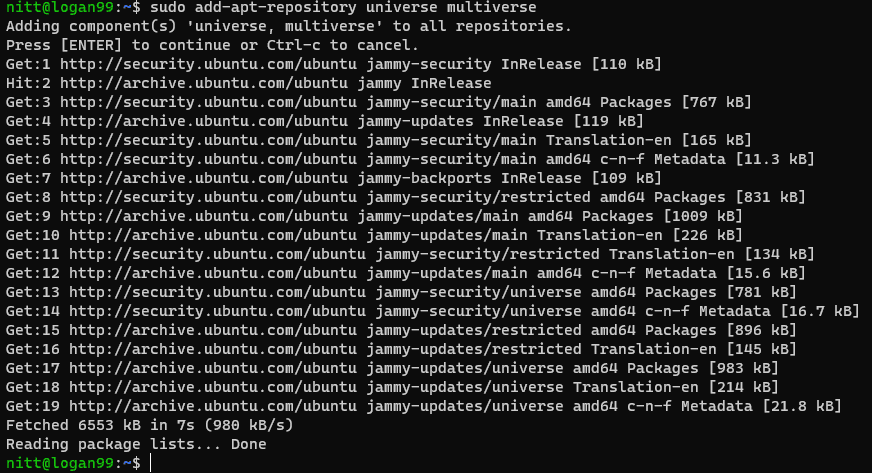
N’oubliez pas de mettre à jour le cache après avoir activé des dépôts:
$ sudo apt updateVous pouvez également activer les dépôts « main » et « restricted » avec les commandes:
$ sudo apt-get-repository main
$ sudo apt-get-repository restricted
Si le paquet n’est pas disponible pour votre version d’Ubuntu, vous pouvez envisager d’utiliser des dépôts tiers, appelés PPA. Plus d’informations ici.
#4. S’assurer d’utiliser une version active d’Ubuntu
Les versions LTS d’Ubuntu bénéficient d’un support à long terme (3 ou 5 ans). Cependant, une fois cette période écoulée, votre version ne reçoit plus de mises à jour, ce qui peut provoquer l’erreur « Impossible de localiser le paquet ».
Pour vérifier si votre version d’Ubuntu est toujours prise en charge, utilisez la commande :
$ hwe-support-status --verbose # Résultat
nitt@logan99:~$ hwe-support-status --verbose
You are not running a system with a Hardware Enablement Stack. Your system is supported until April 2027.
nitt@logan99:~$
Si votre version n’est plus supportée, vous devez mettre à jour vers une version LTS plus récente.
#5. Vérifier les sources de dépôts
Si les solutions précédentes ne fonctionnent pas, vérifiez manuellement le fichier sources.list qui contient les informations sur les dépôts. Le fichier se trouve à l’adresse /etc/apt/sources.list. Assurez-vous que les liens des dépôts sont actifs et correspondent à la liste officielle de votre distribution. Vous pouvez vérifier cela en consultant la documentation officielle de votre distribution Linux.
Conclusion – Que faire si rien ne fonctionne ?
Si après toutes ces tentatives, l’erreur persiste, ne désespérez pas. Vous pouvez envisager d’installer une version antérieure du paquet compatible avec votre version d’Ubuntu. Vous pouvez trouver ces versions sur des dépôts tiers (PPA). Si aucun PPA n’offre le paquet, vérifiez le site officiel du logiciel, qui peut proposer des téléchargements directs.
Si rien ne fonctionne, recherchez des logiciels alternatifs qui remplissent les mêmes fonctions.
Nous avons exploré différentes méthodes pour corriger l’erreur « Impossible de localiser les paquets ». Vous avez maintenant une meilleure compréhension du fonctionnement des dépôts et de la manière dont Ubuntu trouve les paquets pour l’installation.
Consultez également : Les meilleurs exemples de la commande find sous Linux.